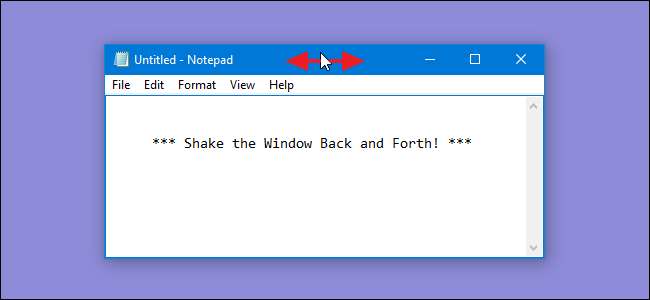
Aero Shake - eine lustige kleine Funktion, mit der Sie ein Fenster an der Titelleiste greifen und schütteln können, um alle anderen geöffneten Fenster zu minimieren - kann manchmal stören. Wenn es Ihnen nicht gefällt, können Sie es mit einer schnellen Bearbeitung der Registrierung oder der Gruppenrichtlinie deaktivieren.
Deaktivieren Sie Aero Shake, indem Sie die Registrierung manuell bearbeiten
Um Aero Shake auf einem PC mit Windows 7, 8 oder 10 zu deaktivieren, müssen Sie nur eine Einstellung in der Windows-Registrierung vornehmen.
Standardwarnung: Der Registrierungseditor ist ein leistungsstarkes Tool, dessen Missbrauch Ihr System instabil oder sogar funktionsunfähig machen kann. Dies ist ein ziemlich einfacher Hack. Solange Sie sich an die Anweisungen halten, sollten Sie keine Probleme haben. Wenn Sie noch nie damit gearbeitet haben, sollten Sie darüber nachdenken, darüber zu lesen Verwendung des Registrierungseditors bevor Sie anfangen. Und auf jeden Fall Sichern Sie die Registrierung (und dein Computer !) bevor Sie Änderungen vornehmen.
VERBUNDEN: Lernen, den Registrierungseditor wie ein Profi zu verwenden
Öffnen Sie den Registrierungseditor, indem Sie auf Start klicken und "regedit" eingeben. Drücken Sie die Eingabetaste, um den Registrierungseditor zu öffnen und ihm die Berechtigung zu geben, Änderungen an Ihrem PC vorzunehmen.
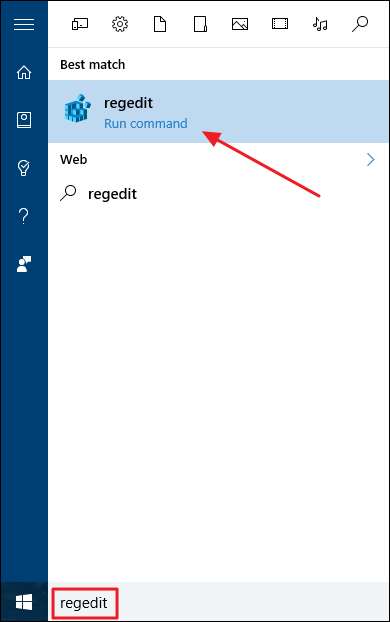
Verwenden Sie im Registrierungseditor die linke Seitenleiste, um zum folgenden Schlüssel zu navigieren:
HKEY_CURRENT_USER \ SOFTWARE \ Microsoft \ Windows \ CurrentVersion \ Explorer \ Advanced
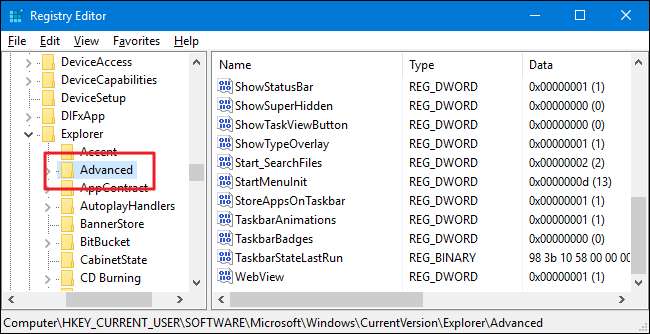
Als Nächstes erstellen Sie einen neuen Wert in der
Fortgeschrittene
Schlüssel. Klicken Sie mit der rechten Maustaste auf
Fortgeschrittene
Geben Sie die Taste Neu> DWORD-Wert (32-Bit) ein. Nennen Sie den neuen Wert
DisallowShaking
.
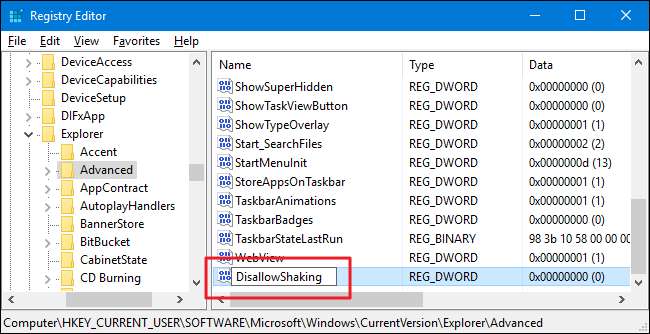
Doppelklicken Sie auf das Neue
DisallowShaking
Wert, um das Eigenschaftenfenster zu öffnen. Ändern Sie den Wert im Feld "Wertdaten" von 0 auf 1 und klicken Sie dann auf "OK".
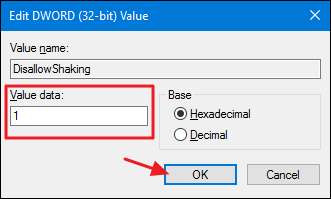
Sie können jetzt den Registrierungseditor schließen. Die Änderung sollte sofort erfolgen. Testen Sie sie, indem Sie ein Fenster schütteln, während einige andere Fenster geöffnet sind. Durch die Aktion werden andere Fenster nicht mehr minimiert. Wenn Sie die Änderung später rückgängig machen möchten, können Sie zum Registrierungseditor zurückkehren und entweder die festlegen
DisallowShaking
Wert zurück auf 0 oder löschen Sie den Wert vollständig, wenn Sie nicht glauben, dass Sie ihn wieder einschalten müssen.
Laden Sie unsere One-Click-Registrierungs-Hacks herunter
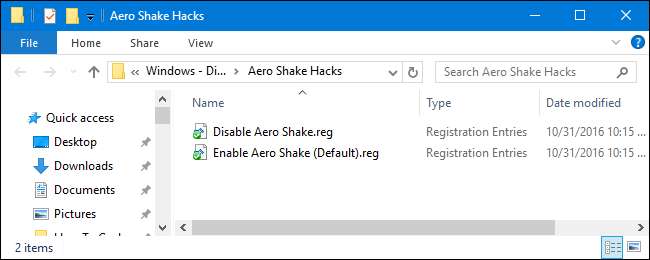
Wenn Sie nicht selbst in die Registrierung eintauchen möchten, haben wir einige Registrierungs-Hacks erstellt, die Sie verwenden können. Der "Disable Aero Shake" -Hack erstellt die
DisallowShaking
Wert und setzt ihn auf 1. Der Hack "Aero Shake (Standard) aktivieren" stellt die Standardeinstellung wieder her, indem er den löscht
DisallowShaking
Wert. Beide Hacks sind in der folgenden ZIP-Datei enthalten. Doppelklicken Sie auf die gewünschte und klicken Sie sich durch die Eingabeaufforderungen.
Aero Shake Hacks
VERBUNDEN: So erstellen Sie Ihre eigenen Windows-Registrierungs-Hacks
Diese Hacks sind wirklich nur die
Fortgeschrittene
Schlüssel, abgespeckt auf die
DisallowShaking
Wert, über den wir im vorherigen Abschnitt gesprochen und dann in eine .REG-Datei exportiert haben. Wenn Sie eine der Freigaben ausführen, wird dieser Wert auf die entsprechende Anzahl festgelegt. Und wenn Sie gerne mit der Registrierung herumspielen, lohnt es sich, sich die Zeit zum Lernen zu nehmen
wie man eigene Registry-Hacks macht
.
Pro und Enterprise-Benutzer: Deaktivieren Sie die Microsoft Consumer Experience mit dem lokalen Gruppenrichtlinien-Editor
VERBUNDEN: Verwenden des Gruppenrichtlinien-Editors zum Optimieren Ihres PCs
Wenn Sie Windows 10 Pro oder Enterprise verwenden, können Sie Aero Shake am einfachsten mithilfe des lokalen Gruppenrichtlinien-Editors deaktivieren. Es ist ein ziemlich leistungsfähiges Tool. Wenn Sie es also noch nie zuvor verwendet haben, lohnt es sich, sich etwas Zeit zu nehmen lerne was es kann . Wenn Sie sich in einem Unternehmensnetzwerk befinden, tun Sie allen einen Gefallen und wenden Sie sich zuerst an Ihren Administrator. Wenn Ihr Arbeitscomputer Teil einer Domäne ist, ist es wahrscheinlich auch Teil einer Domänengruppenrichtlinie, die die lokale Gruppenrichtlinie ohnehin ersetzt.
Drücken Sie in Windows 10 Pro oder Enterprise auf Start, geben Sie "gpedit.msc" ein und drücken Sie die Eingabetaste.

Führen Sie im Editor für lokale Gruppenrichtlinien im linken Bereich einen Drilldown zu Benutzerkonfiguration> Administrative Vorlagen> Desktop durch. Suchen Sie rechts die Einstellung "Aero Shake-Fenster deaktivieren, um die Mausgeste zu minimieren" und doppelklicken Sie darauf.
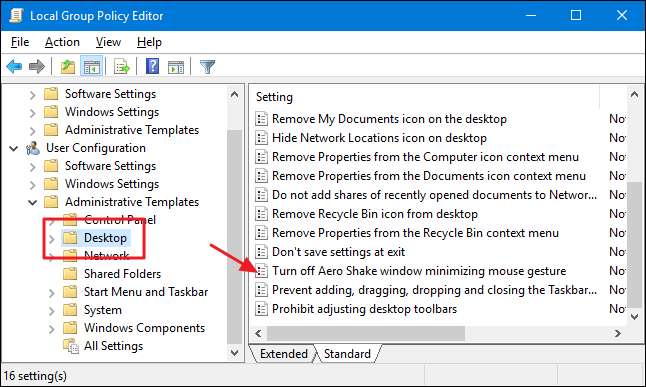
Wählen Sie im sich öffnenden Eigenschaftenfenster die Option Aktiviert aus und klicken Sie auf OK.
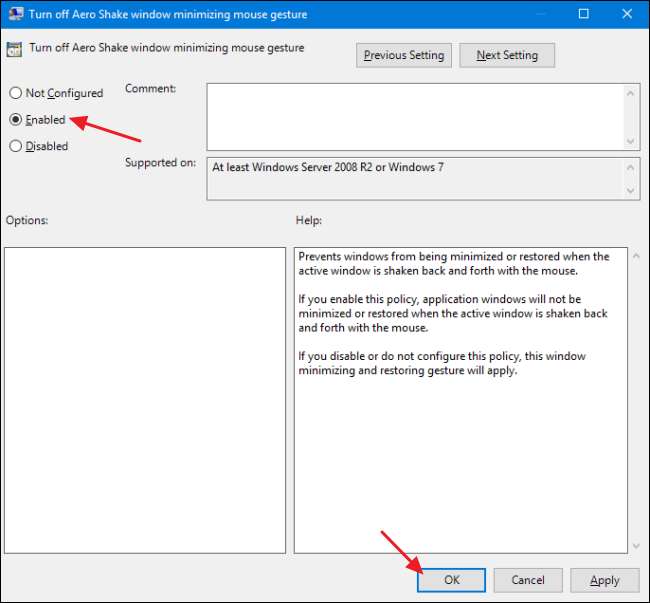
Sie können jetzt den lokalen Gruppenrichtlinien-Editor beenden. Die Änderung erfolgt sofort. Testen Sie sie, indem Sie ein Fenster schütteln, während andere geöffnet sind. Wenn Sie Aero Shake zu einem beliebigen Zeitpunkt wieder aktivieren möchten, gehen Sie genauso vor und setzen Sie die Option "Aero Shake-Fenster deaktivieren, um die Mausgeste zu minimieren" wieder auf "Deaktiviert" oder "Nicht konfiguriert".







